很多SolidWorks设计师在设计画图的时候会有这样的感觉,就是看着很简单,自己画变得很复杂,用了很多的命令特征,而同事朋友等等却用了几个简单的命令就可以达到效果。出现这个情况与我们的设计思路有关系,同样也关系到我们的画图经验,画的图多了,在遇到新图的时候就会胸有成竹,所以,多实战积攒经验,也会达到四两拨千斤的效果。
今天给大家分享SolidWorks练习题是铁链防护栏的建模过程,利用SolidWorks曲线驱动阵列完成,效果不错,自我完成。
SolidWorks练习题之铁链防护栏建模效果图
SolidWorks练习题之铁链防护栏建模步骤
1、打开SolidWorks软件,新建零件,然后【上视基准面】画直槽口。
2.【扫描】直径:20 。
3.【前视基准面】画直槽口。(左侧与上一个直槽口的圆心重合)
4.【扫描】直径:20 。
5.【前视基准面】画圆弧。(左侧与中心线:相切;右侧与直槽口圆心:重合)
6.【曲线驱动的阵列】方向:圆弧;数量:4对;对齐方法:与曲线相切;
7.【前视基准面】【转换实体引用】圆边线,在圆心画一个:点 。
8.【基准面】选择:上视基准面+点。
9.【基准面1】画圆,直径:100 。
10.【扫描】直径:30 。
11.【前视基准面】画直线。
12.【结构构件】圆管:203×5 ;
12-1.也可以用【扫描】直径:200 ;薄壁特征:5 。
13.【移动/复制实体】选择:链条+圆环;复制:2个;Y方向平移:300 。
14.【顶端盖】厚度 :20 。(扫描实体无法用顶端盖)
15.【镜像】。
16.完成。
以上就是关于SolidWorks练习题之铁链护栏零件步骤,仅供参考,希望大家可以多做练习,自我完成。
注:SolidWorks新手如果看图文版的SolidWorks练习题比较吃力,建议看我们的视频练习,会员高清视频可下载。
SolidWorks铁链护栏源文件下载↓


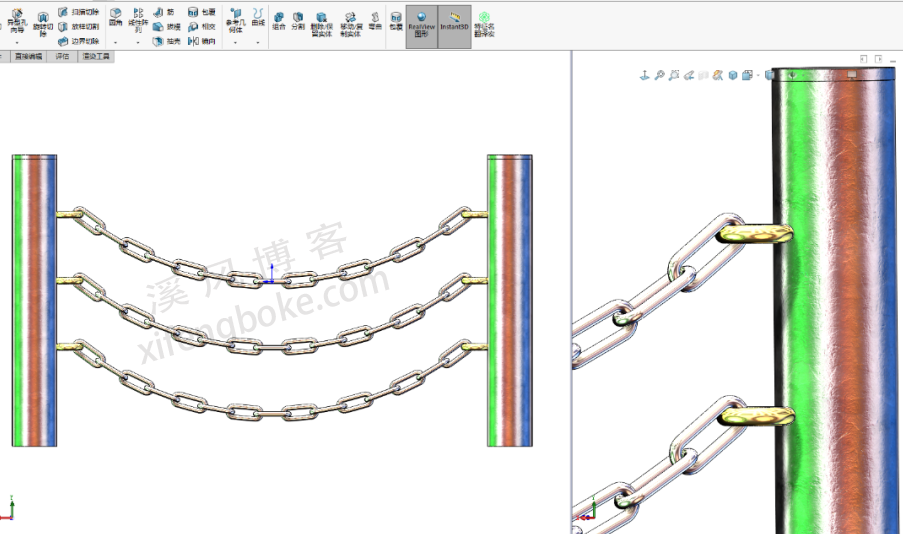
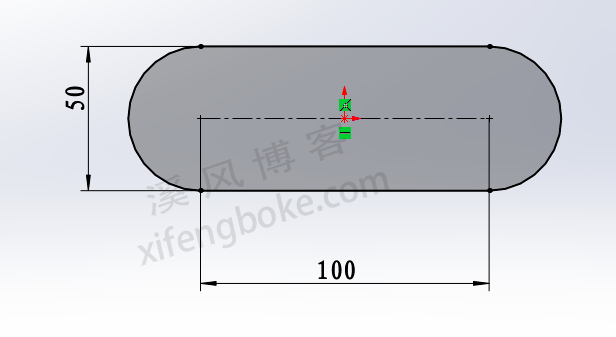

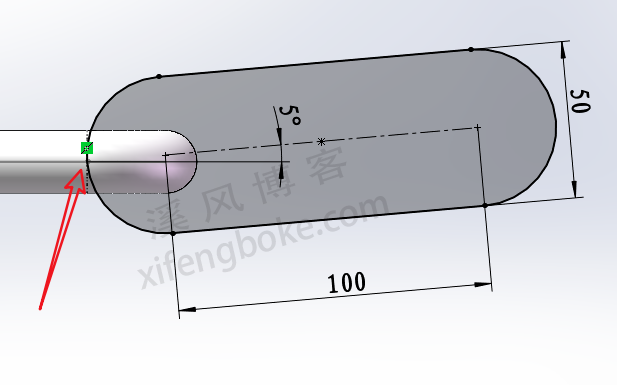
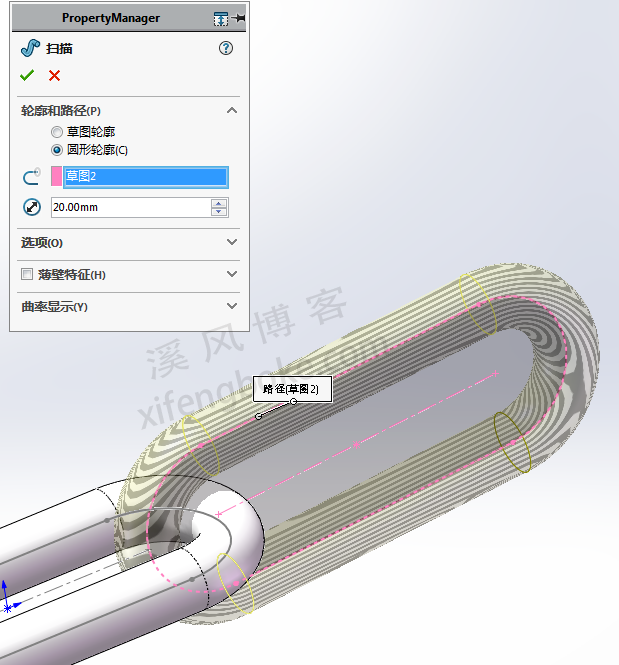

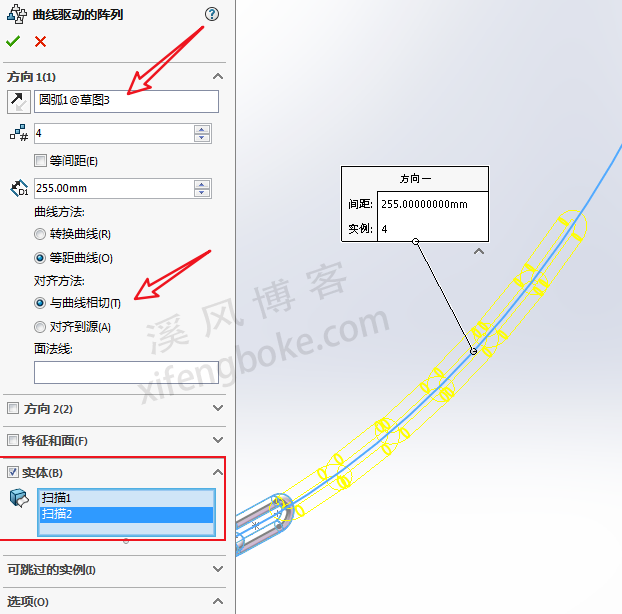


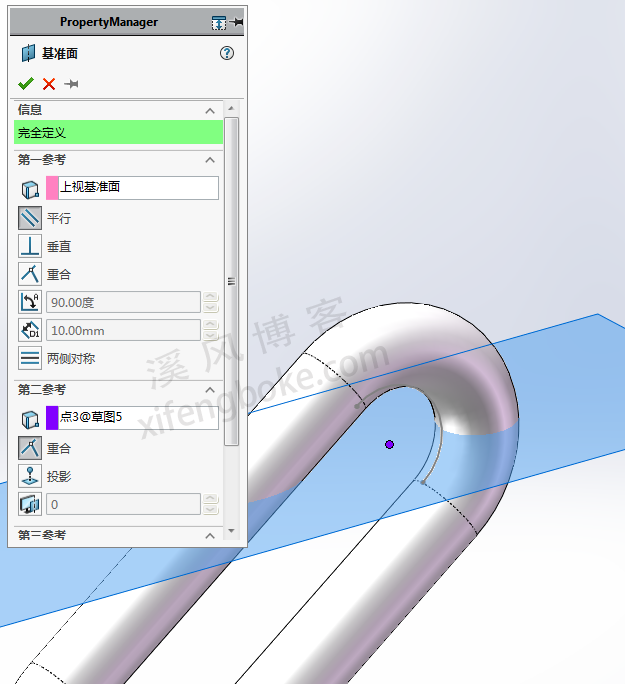


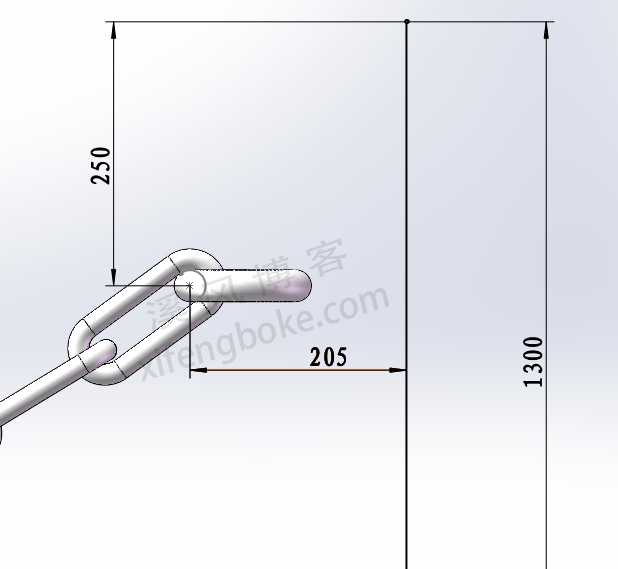
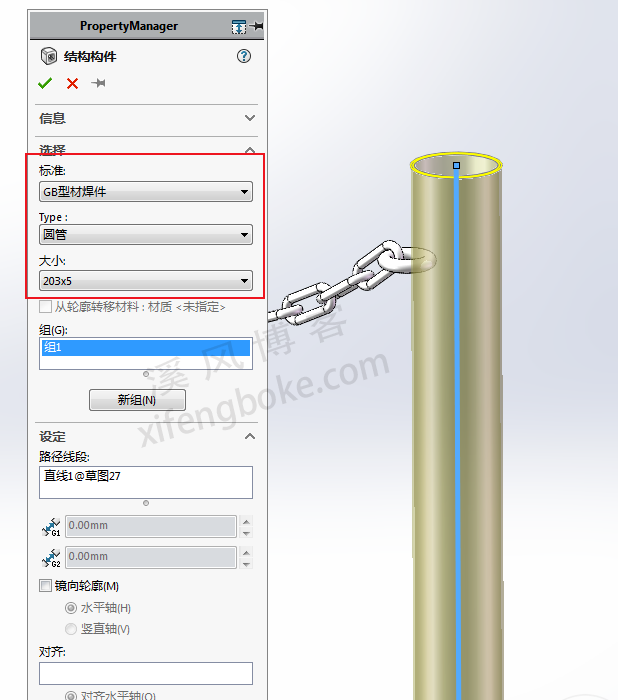
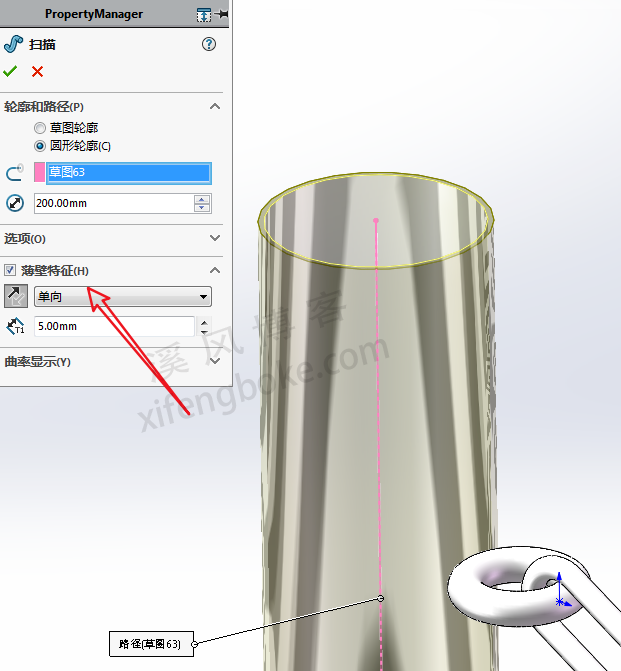
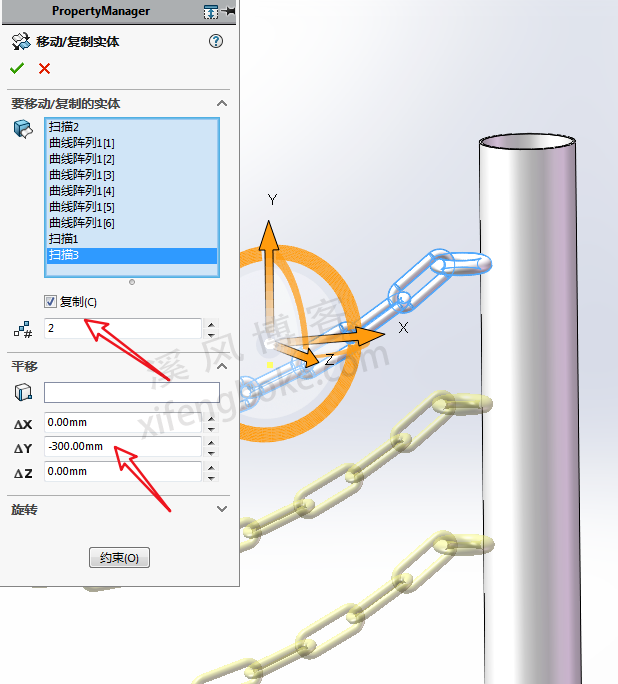
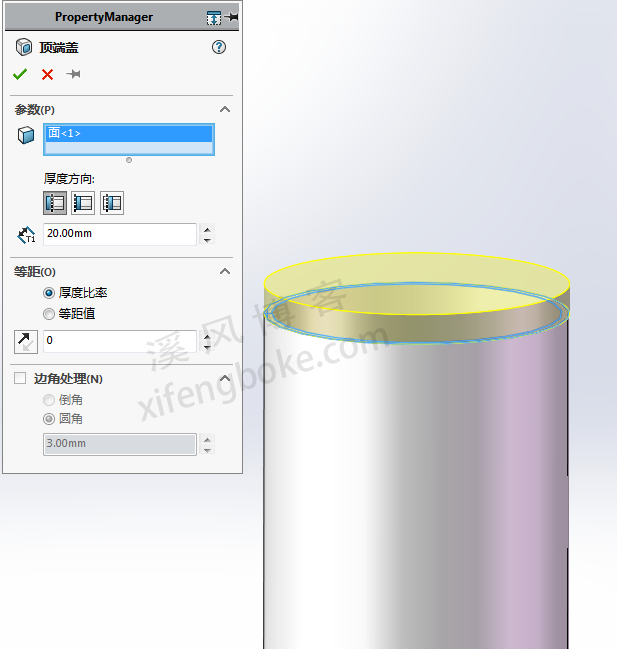
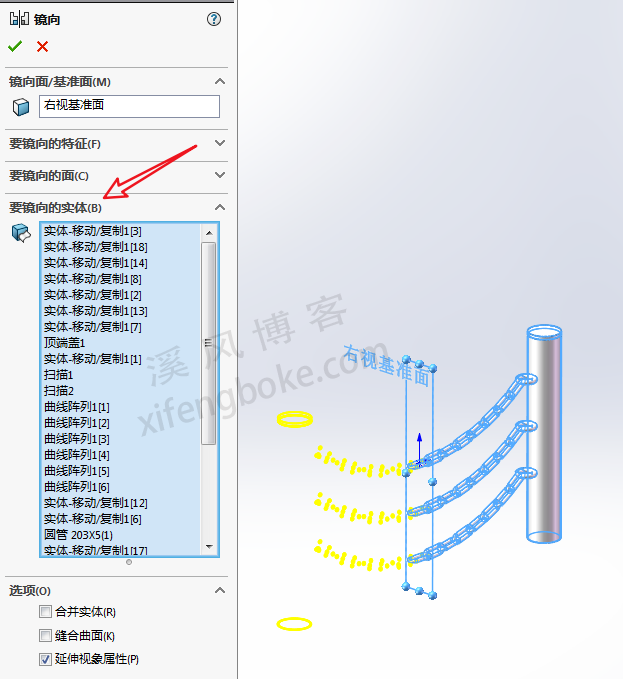
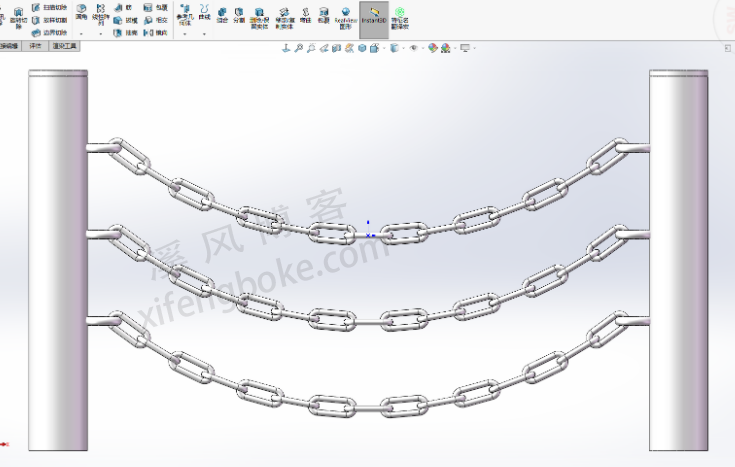











还没有评论,来说两句吧...